Die meisten Windows-Benutzer verlassen sich auf den Datei-Explorer, um auf ihre Dateien und Ordner zuzugreifen und sie zu organisieren. Und während die App für die meisten Aufgaben gut funktioniert, möchten Sie vielleicht bestimmte Einstellungen ändern. Dazu müssen Sie zuerst das Fenster Ordneroptionen öffnen, in dem Sie beispielsweise festlegen können, wie Ordner in Windows 10 geöffnet werden, oder den Standardspeicherort für neue Registerkarten im Datei-Explorer von Windows 11. In diesem Artikel erkläre ich, was Ordneroptionen sind und wie man sie in Windows 10 und Windows 11 öffnet:
Was sind Ordneroptionen in Windows 10 und Windows 11?
Der Ordner Das Optionsfenster ist der Ort, an dem Sie konfigurieren, wie der Datei-Explorer und die Suche in Windows funktionieren. Die in den Ordneroptionen enthaltenen Konfigurationsoptionen sind in allen Windows-Versionen größtenteils gleich. Da der Datei-Explorer in Windows 11 jedoch komplett neu gestaltet wurde, haben sich auch die verfügbaren Einstellungen etwas geändert. Wenn Sie Windows 10 verwenden, sehen die Ordneroptionen ähnlich wie im folgenden Screenshot aus.

Ordneroptionen in Windows 10
Wenn Sie Windows 11 verwenden, sehen die Ordneroptionen ähnlich aus wie im folgenden Screenshot. Wenn Sie die beiden Screenshots vergleichen, werden Sie einige geringfügige Unterschiede feststellen.

Ordneroptionen in Windows 11
Sie müssen die Ordneroptionen verwenden, wenn Sie die Funktionsweise des Datei-Explorers oder der Suche personalisieren möchten. Aber das ist das Thema eines anderen Tutorials. In diesem Teil werde ich Ihnen nur beibringen, wie Sie auf die Ordneroptionen in Windows 10 und Windows 11 zugreifen.
Wo befinden sich die Ordneroptionen im Datei-Explorer?
Der Datei-Explorer ist in Windows anders 11 vs. Windows 10. Die App hat ein neues Aussehen in Windows 11 und zusätzliche Funktionen, die in Windows 10 nicht vorhanden sind. Während das Fenster „Ordneroptionen“ in beiden Betriebssystemen denselben Zweck erfüllt, ist es eine andere Sache, es über den Datei-Explorer zu erreichen. Daher habe ich beschlossen, die Anweisungen in zwei verschiedene Abschnitte aufzuteilen: den ersten für Windows 10-Benutzer und den zweiten für Windows 11-Benutzer.
Windows 10: So öffnen Sie die Ordneroptionen im Datei-Explorer
Eine Möglichkeit, die Ordneroptionen im Datei-Explorer zu öffnen, besteht darin, auf die Registerkarte Ansicht im Menüband und dann auf die Schaltfläche Optionen rechts zu klicken oder zu tippen.
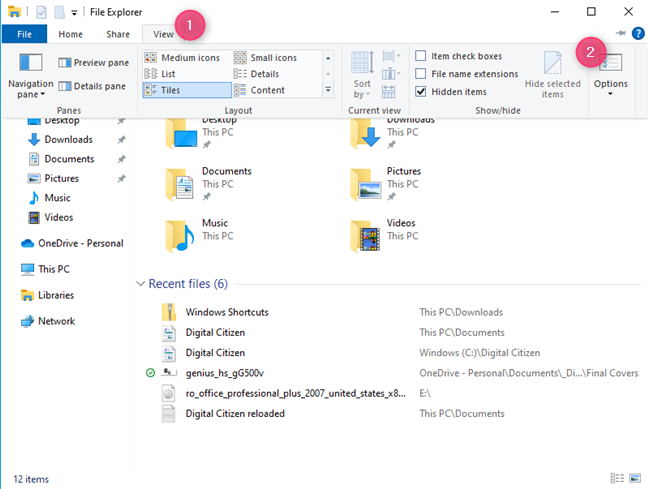
Gehen Sie im Datei-Explorer von Windows 10 zu Ansicht > Optionen
A Die zweite Methode besteht darin, auf die Registerkarte „Datei“ im Menüband zu klicken oder zu tippen und im angezeigten Menü „Ordner und Suchoption ändern“ auszuwählen.
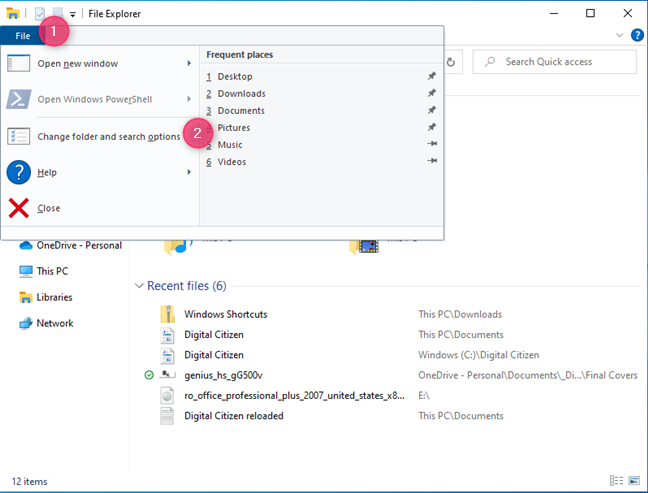
Gehen Sie zu Datei > Ordner-und Suchoptionen ändern
Beide Aktionen öffnen die Ordneroptionen in Windows 10. Hier sind 15 Möglichkeiten, den Datei-Explorer mit den Ordneroptionen zu verbessern.
Windows 11: Vorgehensweise de Ordneroptionen im Datei-Explorer
In Windows 11 gibt es nur eine Möglichkeit, die Ordneroptionen im Datei-Explorer zu öffnen, und es funktioniert so: Wenn die App geöffnet ist, klicken oder tippen Sie auf die drei Punkte (…), auch als „Mehr anzeigen“-Schaltfläche bekannt. Wählen Sie im sich öffnenden Menü Optionen.
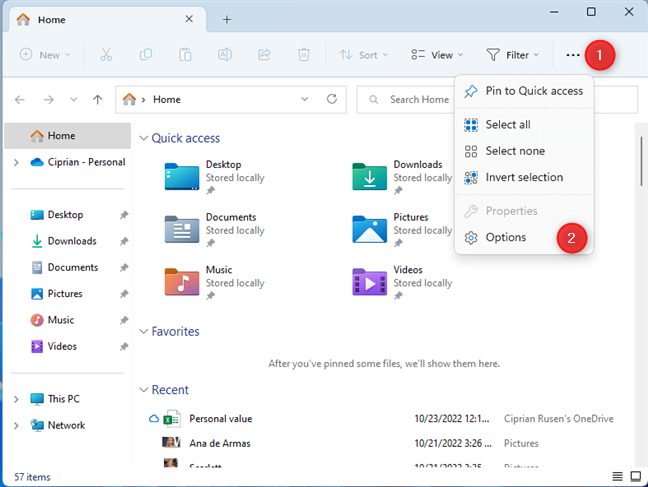
Gehen Sie im Datei-Explorer von Windows 11 zu Mehr anzeigen > Optionen
Das Fenster”Ordneroptionen”wird sofort angezeigt.
Wo befinden sich die Ordneroptionen in der Systemsteuerung?
Es spielt keine Rolle, ob Sie Windows 10 oder Windows 11 verwenden; Sie können über die Systemsteuerung auf die Ordneroptionen zugreifen, indem Sie dieselben Anweisungen verwenden: Öffnen Sie die Systemsteuerung und navigieren Sie zu „Darstellung und Personalisierung“. Klicken oder tippen Sie auf den Link „Datei-Explorer-Optionen“.
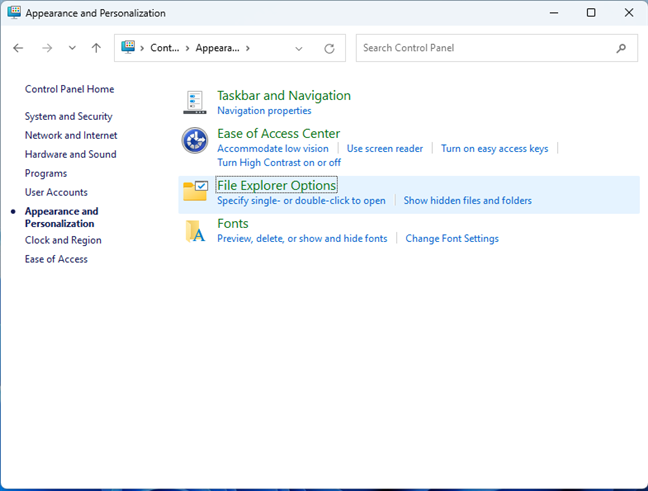
Gehen Sie zu Systemsteuerung > Darstellung und Personalisierung > Datei-Explorer-Optionen
Das Fenster Ordneroptionen wird dann angezeigt und Sie können es verwenden, um zu konfigurieren, wie der Datei-Explorer funktioniert.
So öffnen Sie die Ordneroptionen mit der Suche
Egal welche Windows-Version, die Sie verwenden, können Sie mithilfe der Suche schnell auf die Ordneroptionen zugreifen. Klicken oder tippen Sie beispielsweise in Windows 10 in das Suchfeld neben der Schaltfläche „Startmenü“ und geben Sie „Ordneroptionen“ ein. Klicken oder tippen Sie dann auf das Ergebnis „Datei-Explorer-Optionen“.

Suchen Sie in Windows 10 nach Ordneroptionen
In ähnlicher Weise klicken oder tippen Sie in Windows 11 auf das Suchsymbol, geben Sie „Ordneroptionen“ ein und klicken oder tippen Sie auf das Ergebnis „Datei-Explorer-Optionen“.

Suchen Sie in Windows 11 nach Ordneroptionen
Diese Methode ist der schnellste Weg, um die Ordneroptionen in Windows zu öffnen, ohne zuerst auf den Datei-Explorer zuzugreifen.
So verwenden Sie das Ausführungsfenster, um die Ordneroptionen zu öffnen
Diese Methode funktioniert in Windows 10 gleich und Windows 11: Greifen Sie auf das Ausführen-Fenster zu (drücken Sie Windows + R) und geben Sie dann einen der folgenden Befehle ein oder kopieren Sie ihn und fügen Sie ihn ein:
control.exe-Ordner
rundll32.exe shell32.dll,Options_RunDLL 0
Steuer.exe-Ordner ausführen
Vergessen Sie nicht, auf OK zu klicken oder zu tippen oder die Eingabetaste auf der Tastatur zu drücken um den Befehl auszuführen.
So öffnen Sie die Ordneroptionen mit CMD, PowerShell oder Windows Terminal
Sie können auch die Eingabeaufforderung in Windows ausführen, PowerShell öffnen oder das Windows Terminal starten und Führen Sie die zuvor erwähnten Befehle aus:
control.exe-Ordner

Führen Sie diesen Befehl aus: control.exe folders
rundll32.exe shell32.dll,Options_RunDLL 0

rundll32.exe shell32.dll,Options_RunDLL 0
Es spielt keine Rolle, welche Kommandozeilenumgebung ent Sie bevorzugen; beide Befehle führen zum selben Ergebnis.
Bonus: Verwenden Sie die Verknüpfung für Ordneroptionen, die wir für Sie erstellt haben
Wenn Sie die Funktionsweise des Datei-Explorers häufig ändern müssen, sollten Sie ihn herunterladen eine von uns erstellte Verknüpfung, die in der umfangreichsten Sammlung von Verknüpfungen für Windows enthalten ist. Laden Sie unsere Sammlung herunter, entpacken Sie sie und suchen Sie im Unterordner „Darstellung und Personalisierung“ nach der Verknüpfung „Datei-Explorer-Optionen“.

Laden Sie die Verknüpfung mit den Datei-Explorer-Optionen herunter
Sie können sie auf Ihrem Desktop oder an einer beliebigen anderen Stelle platzieren.
Welche Methode bevorzugen Sie zum Öffnen der Ordneroptionen?
Jetzt kennen Sie mehrere Möglichkeiten, auf das Fenster „Ordneroptionen“ zuzugreifen, mit dem Sie die Funktionsweise des Datei-Explorers in Windows 10 und Windows 11 personalisieren können Probieren Sie sie aus und lassen Sie mich wissen, welches Ihr Favorit ist. Wenn Sie andere Möglichkeiten zum Öffnen des Fensters „Ordneroptionen“ kennen, zögern Sie nicht, diese in einem Kommentar unten zu teilen. Ich verspreche, diesen Leitfaden basierend auf Ihrem Feedback zu aktualisieren.